La tarjeta SD no aparece en el explorador de archivos en Windows 10
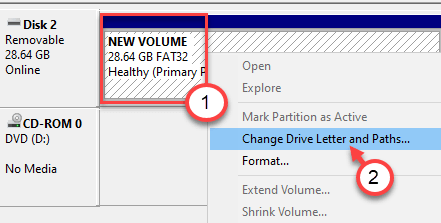
- 4289
- 886
- Sra. Lorena Sedillo
¿Qué pasa si la tarjeta SD no aparece en su explorador de archivos?? No podrá acceder a él desde el explorador de archivos a menos que solucione el problema primero. Este problema generalmente ocurre si a la unidad de la tarjeta SD le falta una carta de unidad. Simplemente siga esta solución fácil para asignar una nueva carta de unidad y solucionar el problema.
FIJO - 1 Asignar una nueva carta de unidad
Puede asignar una nueva carta de unidad para solucionar el problema.
1. Solo presione el Clave de Windows +x llaves juntas.
2. Luego, debe hacer clic en el "Gestión de discos"Para acceder a él.
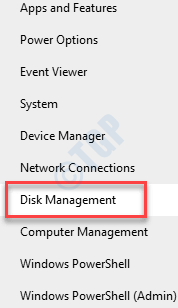
3. Una vez que se abra la administración del disco, busque la unidad problemática en su pantalla.
4. Haga clic con el botón derecho en la unidad conflictiva y haga clic en el "Cambiar letras y rutas de la unidad .. ".
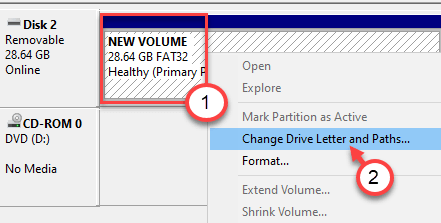
5. Haga clic en "Agregar… ".
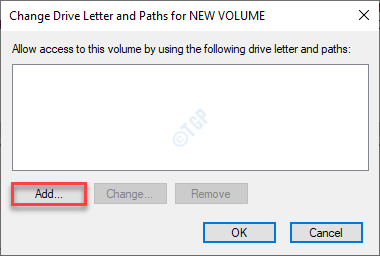
6. Verifique la opción "Asigne la siguiente carta de unidad".
7. Luego, asigne una nueva carta de unidad para el sistema desde el desplegable.
8. Finalmente, haga clic en "DE ACUERDO"Para completar el cambio.
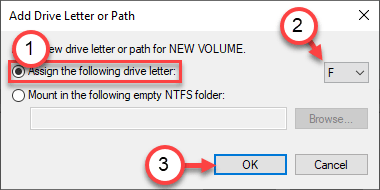
Ahora, cierre la configuración de gestión del disco. Abra el explorador de archivos y verifique si la unidad está apareciendo ahora.
Debería funcionar y solucionar el problema para usted.
FIJAR 2 - Verifique la conexión
Puede suceder que la tarjeta SD no se coloque correctamente en el lector de tarjetas en sí mismo. Compruebe si ese es el caso.
Intente conectar el lector de tarjetas a otro puerto de su computadora.
Le sugerimos que conecte esta tarjeta SD a otro sistema y verifique si realmente está funcionando o no.
- « Error de Steam Captcha Su respuesta al Captcha parece ser una solución inválida
- Cómo solucionar el archivo de datos de Outlook no se puede acceder en Windows 10 »

